Mentre il Web moderno continua ad evolversi, una tendenza fortunata a cui abbiamo assistito è l’adozione diffusa del protocollo HTTPS. Questo non era necessariamente il caso qualche anno fa, quando la maggior parte dei siti Web non applicava HTTPS per impostazione predefinita. In precedenza, dovevamo fare affidamento su estensioni del browser come HTTPS Everywhere per assicurarci di navigare in sicurezza sui siti Web. Ma ora, con HTTPS Everywhere che entrerà in modalità di manutenzione il prossimo anno, questo L’articolo ti insegnerà come abilitare la modalità solo HTTPS nei browser Web desktop più diffusi, inclusi Chrome, Firefox ed Edge.
Abilita la modalità solo HTTPS nel tuo browser (2021)
Sommario
Abilita la modalità solo HTTPS in Google Chrome
Apri Google Chrome, fai clic sui tre punti verticali menu in alto a destra e scegli Impostazioni dall’elenco di opzioni visualizzato. 
2. Passa alla scheda”Privacy e sicurezza“dalla barra laterale di sinistra e fai clic su”Sicurezza” nel pannello di destra.
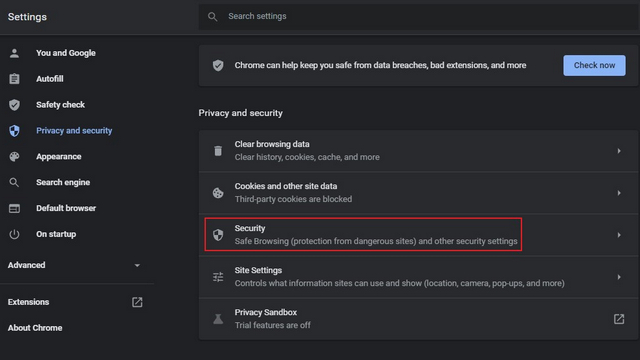
3. Quindi, scorri verso il basso fino a trovare Impostazioni avanzate e abilita l’interruttore”Usa sempre connessioni sicure”. In questo modo, Chrome proverà a reindirizzare tutti i siti Web visitati su HTTPS. Questo interruttore è disponibile su Chrome 94 e versioni successive.

4. Se utilizzi una versione precedente di Chrome, puoi abilitare la modalità solo HTTPS tramite un flag di Chrome. Visita chrome://flags, abilita il flag”Impostazioni prima modalità HTTPS”e riavvia il browser. Puoi anche accedere direttamente al flag incollando il seguente URL nella barra degli indirizzi di Chrome.
chrome://flags/#https-only-mode-setting 
5. Dopo aver abilitato la modalità solo HTTPS, vedrai un avviso simile all’immagine qui sotto quando visiti siti Web HTTP non sicuri. Se ti fidi del sito web e desideri visitarlo comunque, fai clic su”Continua al sito”. Facendo clic sul pulsante”Torna indietro”si tornerà alla pagina precedente.

Attiva la modalità solo HTTPS in Firefox
1. Se sei un utente di Firefox, devi prima fare clic sul menu dell’hamburger nell’angolo in alto a destra e scegliere”Impostazioni”per visualizzare le impostazioni di Firefox.

2. Nella sezione Privacy e sicurezza, cerca”Modalità solo HTTPS”. Una volta che sei lì, seleziona l’interruttore”Abilita modalità solo HTTPS in tutte le finestre”.

3. Hai anche la possibilità di impostare eccezioni per siti Web specifici. Fai clic su”Gestisci eccezioni…”e aggiungi gli URL alla lista consentita e premi il pulsante”Salva modifiche”per confermare l’elenco di siti Web che desideri navigare in HTTP.

4. Se non desideri aggiungere manualmente eccezioni, puoi sempre fare clic sul pulsante”Continua al sito HTTP” per accedere alla pagina web HTTP da una fonte attendibile.

Configura la modalità solo HTTPS in Microsoft Edge
La modalità solo HTTPS di Microsoft Edge non è ancora ampiamente disponibile. Invece, è nascosto dietro un flag Edge e ti mostreremo come accedere subito alla funzione in questo tutorial.
1. Innanzitutto, visita edge://flags, abilita”HTTPS automatico” e riavvia il browser.
edge://flags/#edge-automatic-https 
2. Dopo aver abilitato la bandiera, fai clic sul menu dei tre punti orizzontali e spostati per visitare la pagina delle impostazioni di Edge.

3. Passa alla sezione”Privacy, ricerca e servizi”dalla barra laterale sinistra e attiva l’opzione”Passa automaticamente a connessioni più sicure con HTTPS automatico” opzione. Inoltre, seleziona”Passa sempre da HTTP a HTTPS (gli errori di connessione potrebbero verificarsi più spesso)”.

4. Ora, quando vedi un errore di connessione per un sito Web HTTP, puoi scegliere di fare clic sul collegamento HTTP diretto per accedere alla pagina. In caso contrario, il browser nativo di Microsoft caricherà i siti Web HTTPS sicuri in futuro.

Attiva la modalità solo HTTPS in Safari
A differenza di Chrome, Edge e Firefox, Safari non ha una modalità solo HTTPS. Tuttavia, ciò che ha è la capacità di cambiare automaticamente i siti da HTTP a HTTPS, se disponibile. La funzione è abilitata per impostazione predefinita con Safari 15 su macOS Monterey, macOS Big Sur e macOS Catalina.
Naviga in modo sicuro con la modalità solo HTTPS nel tuo browser Web preferito
Anche se la maggior parte dei siti web sono passati al protocollo HTTPS nel 2021, alcuni siti web continuano a rimanere nel passato con HTTP. Se visitare tali siti Web non è qualcosa che fai spesso, speriamo che questo tutorial ti abbia aiutato ad abilitare la modalità solo HTTPS nel tuo browser Web preferito. Per migliorare ulteriormente la tua privacy, potresti prendere in considerazione l’utilizzo di un servizio VPN. Hai dubbi o domande sull’argomento? Facci sapere nella sezione commenti.
Apple Watch è stato a lungo uno standard d’oro per gli smartwatch, attirando gli utenti con le sue funzionalità di monitoraggio della salute e la solida libreria di app. L’ecosistema di smartwatch Android, d’altra parte, è andato diminuendo con offerte poco brillanti e nessun acquirente. Bene, Samsung ha […]
Il mercato globale dei giochi non è nella posizione migliore in questo momento. Con i minatori di Bitcoin che si impossessano delle schede grafiche, i giocatori si trovano regolarmente a pagare un premio per costruire la loro build perfetta per PC. Poiché la carenza di GPU non sta finendo in qualsiasi momento […]
Subito dopo che HP è entrata nel mercato indiano con i nuovi Chromebook, Asus ha anche lanciato una serie di Chromebook in India a prezzi molto competitivi. Asus Chromebook C223 è uno dei Chromebook entry-level di questa gamma e inizia a soli […]

